email:client:imap_thunderbirdgw
Thunderbird(IMAP) でのMAFFIN 外部向けメールサーバ利用設定
このページでは,農林太郎さん "Taro Norin norin@affrc.go.jp" というユーザについて Thunderbird(IMAP) でMAFFIN 外部向けメールサーバを利用した場合の設定例を示します。 各自のアカウントに適宜読み替えてご設定の参考としてください。
※ これは IMAP 用の設定例です。より一般的な POP 受信の設定方法は別途用意しています。
設定方法
Thunderbird は,AFFRIT のメールサーバで利用できる通信方式に全て対応しております。以下に, MAFFIN 外部向けメールサーバ「mailgw.affrc.go.jp」を用いて,AFFRIT が推奨する設定 の方針に沿って,メール受信を IMAP over SSL で行い,メール送信を SMTP over SSL (認証あり) で行う際の設定方法を示します。
なお,図中の赤枠で囲った部分は,メール受信を IMAP over SSL で行い,メール送信を SMTP over SSL (認証あり) で行う場合,必ずこの通りに設定しなければなりません。それ以外の部分は通信方式とは関係がありませんので, お好みでご設定いただいて構いません。
- [ツール] → [アカウント設定] で,アカウントの設定画面を開きます。

- アカウントの設定画面の [サーバ設定] で,以下の設定を行います。
- [サーバの種類] が「IMAP メールサーバ」であることを確認します。
(「POP メールサーバ」の場合は,POP を利用する設定を行ってください) - [サーバ名] 欄に「mailgw.affrc.go.jp」と入力します。
- [ポート] 欄に「993」と入力します。
- [接続の保護] は「SSL/TLS」を選択します。
- [認証方式] は「通常のパスワード認証」を選択します。

- アカウントの設定画面の [送信 (SMTP) サーバ] で,以下の設定を行います。
- 利用するアカウントを選択してから [編集] ボタンをクリックし,SMTP サーバの設定画面を開きます。

- SMTP サーバの設定画面で,以下の設定を行います。
- [サーバ名] 欄に「mailgw.affrc.go.jp」と入力します。
- [ポート番号] 欄に「465」と入力します。
- [接続の保護] は「SSL/TLS」を選択します。
- [認証方式] は「通常のパスワード認証」を選択します。
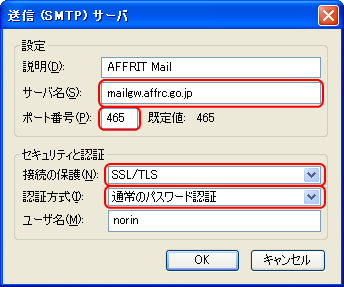
email/client/imap_thunderbirdgw.txt · 最終更新: 2011/11/14 (Mon) 15:52 by kmaehara
